Gerir ambientes
Os administradores criam e gerem ambientes. Podem alterar algumas definições em ambientes existentes. As definições de região, opção de armazenamento e Dataverse são fixas após a criação do ambiente. Se quiser alterar estas definições, reponha o ambiente ou crie um novo ambiente.
Editar um ambiente existente
Edite detalhes de um ambiente existente, como o nome ou a predefinição do ambiente.
Selecione o seletor Ambiente no cabeçalho da aplicação.
Selecione o ícone Editar.
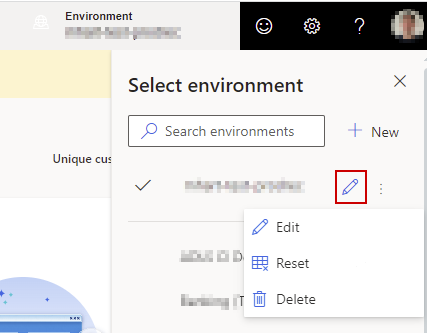
No painel Editar ambiente, atualize as definições do ambiente.
Selecione Rever e concluir e, em seguida, Atualizar para aplicar as alterações.
Copiar a configuração do ambiente (pré-visualização)
[Este artigo é uma documentação de pré-lançamento e está sujeito a alterações.]
Pode copiar a configuração de um ambiente existente quando cria um novo. Selecionar a origem a partir da lista de todos os ambientes disponíveis na sua organização.
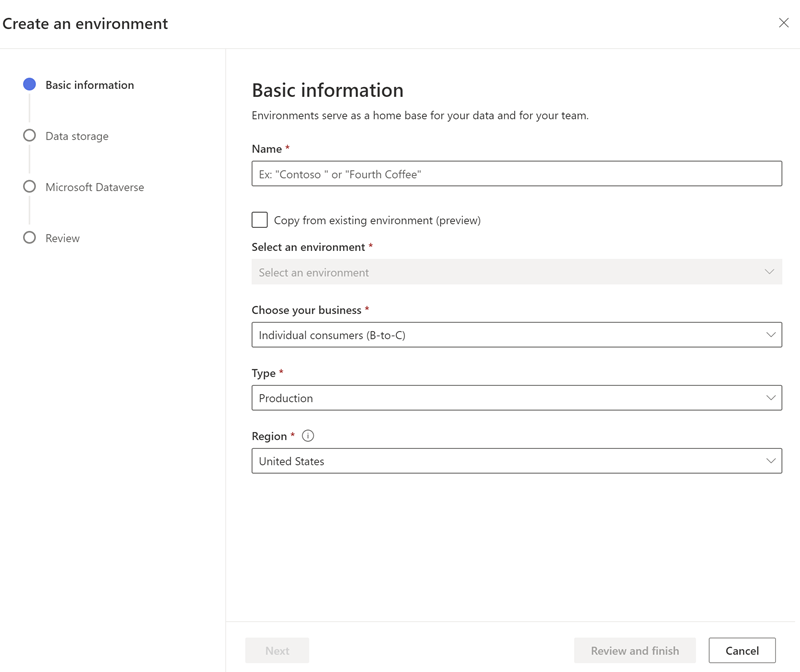
Importante
- Esta é uma funcionalidade de pré-visualização.
- As caraterísticas de pré-visualização não se destinam à produção e poderão ter caraterísticas restritas. Estas caraterísticas estão disponíveis antes do lançamento oficial, para que os clientes possam ter acesso antecipado e enviar comentários.
As seguintes definições de configuração são copiadas:
- Origens de dados importadas através do Power Query
- Origens de dados baseados no Azure Data Lake Storage
- Origens de dados baseadas em tabelas Delta
- Origens de dados baseadas em tabelas Dataverse
- Configuração da unificação de dados
- Segmentos
- Medições
- Relações
- Atividades
- Índice de pesquisas e filtros
- Exportações
- Agenda de atualização
- Melhoramentos
- Modelos de predição
- Atribuições de funções
Atenção
Não utilize Copiar uma operação de ambiente no centro de administração do Power Platform se tiver o Customer Insights - Data instalado no ambiente de destino, porque esta operação remove todos os artefactos da instalação existente. Não pode recuperar quaisquer dados eliminados.
Configurar um ambiente copiado
Quando copia a configuração do ambiente, é apresentada uma mensagem de confirmação quando o ambiente copiado é criado. Execute os seguintes passos para confirmar as credenciais.
Selecione Ir para origens de dados para ver a lista de origens de dados. Todas as origens de dados apresentam o estado Credenciais obrigatórias.
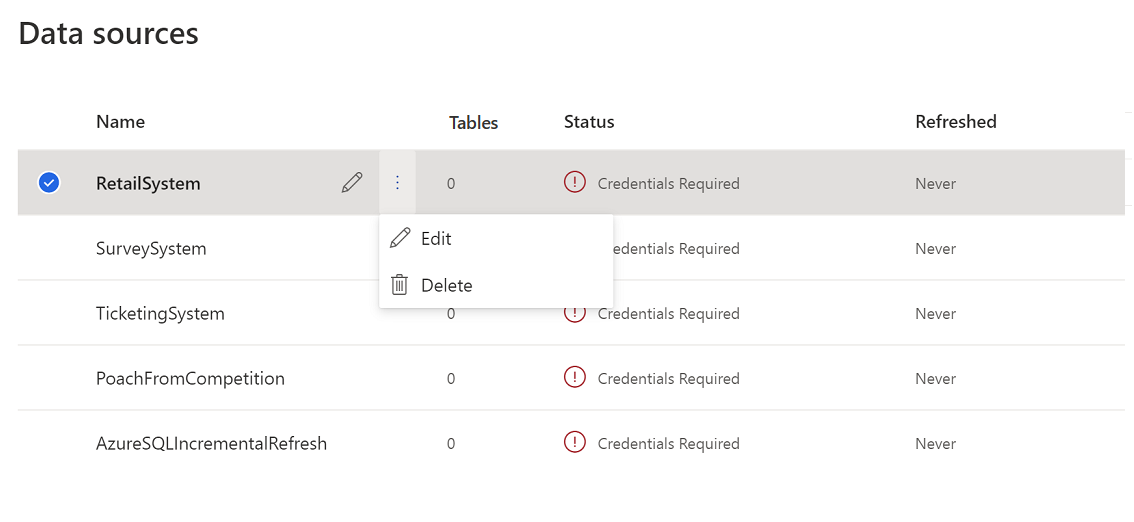
Edite as origens de dados e introduza as credenciais para as atualizar. Origens de dados da pasta Common Data Model do Dataverse e têm de ser criadas manualmente com o mesmo nome que no ambiente de origem.
Depois de atualizar as fontes de dados, aceda ao Dados>Unificar. Aqui encontrará definições do ambiente de origem. Edite-as conforme necessário ou selecione Unificar>Unificar perfis e dependências de cliente para iniciar o processo de unificação de dados e criar a tabela de cliente unificada.
Quando a unificação de dados estiver concluída, aceda a Informações>Medidas e Informações>Segmentos para atualizá-los também.
Aceda a Definições>Ligações para voltar a autenticar as ligações no seu novo ambiente.
Aceda a Dados>Melhoramento e Dados>Exportações para os reativar.
Alterar o proprietário de um ambiente
Vários utilizadores podem ter permissões de admin, mas apenas um utilizador é o proprietário de um ambiente. Por predefinição, é o administrador quem cria inicialmente um ambiente. Como administrador de um ambiente, pode atribuir propriedade a outro utilizador com permissões de administrador.
Selecione o seletor Ambiente no cabeçalho da aplicação.
Selecione o ícone Editar.
No painel Editar ambiente, aceda ao passo Informações básicas.
No campo Alterar proprietário do ambiente, escolha o novo proprietário do ambiente.
Selecione Rever e concluir e, em seguida, Atualizar para aplicar as alterações.
Reclamar a propriedade de um ambiente
Se a conta de utilizador do proprietário for eliminada ou suspensa, o ambiente não tem proprietário. Qualquer utilizador administrador pode reclamar a propriedade e tornar-se o novo proprietário. O administrador proprietário pode continuar a ser o proprietário do ambiente ou alterar a propriedade para outro administrador.
Para reclamar a propriedade, selecione o botão Assumir propriedade que é apresentado no início de cada página no Dynamics 365 Customer Insights - Data quando o proprietário original deixou a organização.
Recomendamos que tenha, pelo menos, um outro utilizador com permissões de admin, para além do proprietário, para permitir uma transferência de propriedade suave se o proprietário sair da organização.
Repor um ambiente existente
Pode repor um ambiente para um estado vazio para um novo começo. Para repor um ambiente, precisa de ser o proprietário do ambiente do Customer Insights - Data e ter uma função de administrador de sistema no ambiente do Dataverse. Consoante o motivo da reposição, considere criar uma cópia de segurança do seu ambiente e dos dados para evitar a perda de dados. Essencialmente, é uma forma rápida de desinstalar e instalar o Customer Insights - Data a partir da interface de utilizador.
Quando repõe o ambiente do Customer Insights - Data, acontecem várias coisas:
- O sistema elimina todas as suas configurações. Exceto a sua ligação Azure Data Lake Storage Gen 2 (se configurada). No entanto, após a reposição, precisa de voltar a ativar a partilha de dados (se configurada).
- Os dados armazenados fora do ambiente do Dataverse, como os dados de origem ou os dados no seu próprio Data Lake não são removidos. Portanto, se quiser alterar as origens de dados, considere a criação de um novo ambiente.
- O sistema remove permissões de utilizadores que tinham acesso ao ambiente. O utilizador que iniciou a reposição torna-se o proprietário e admin do ambiente reposto.
A operação de reposição atribui um novo ID de instância ao seu ambiente. Portante, atualize os marcadores para o seu ambiente do Customer Insights - Data.
Selecione o seletor Ambiente no cabeçalho da aplicação.
Selecione o ambiente que pretende repor e selecione as reticências verticais (⋮).
Escolha Repor.
Para confirmar, introduza o nome do ambiente e selecione Repor.
Eliminar um ambiente existente
Como proprietário de um ambiente, pode eliminá-lo.
Recomendamos a utilização da opção Desinstalar do centro de administração do Power Platform para desativar um ambiente do Customer Insights - Data.
Selecione o seletor Ambiente no cabeçalho da aplicação.
Selecione o ambiente que pretende eliminar e selecione as reticências verticais (⋮).
Escolha Eliminar.
Para confirmar a eliminação, introduza o nome do ambiente e selecione Eliminar.
Depois de eliminar o ambiente, pode reinstalar um novo ambiente do Customer Insights - Data no mesmo ambiente do Microsoft Dataverse. A remoção de dependências não é obrigatório para a reinstalação.
Remover dependências do Customer Insights - Data de um ambiente do Dataverse
Ao eliminar um ambiente do Customer Insights - Data não remove as dependências do ambiente do Dataverse. No entanto, se pretender remover todas as dependências do Customer Insights - Data, siga os passos que se seguem.
Nota
Pode levar duas horas para a remoção das dependências entrar em vigor.
- Aceder a Power Apps.
- Selecione o ambiente do seletor de ambientes.
- Se tiver instalado o Dynamics 365 Customer Insights - Journeys no ambiente do Dataverse e o tiver ligado ao seu ambiente do Customer Insights - Data, primeiro remova esta ligação. Caso contrário, ignore este passo e avance para o passo 4.
- Aceda a Tabelas.
- Encontre a tabela msdynmkt_configuration.
- Aceda à linha CXPConfig nesta tabela.
- Aceda à coluna Estado do Customer Insights e altere o valor de Configurado para Não Configurado.
- Vá para Soluções.
- Desinstale as seguintes soluções do Dynamics 365 Customer Insights - Journeys:
- DynamicsMKT_AttachCIApplicationUser (DynamicsMKT_AttachCIApplicationUser)
- Consentimento do Dynamics Marketing para Customer Insights (DynamicsMKT_ConsentAttachCI)
- DynamicsMKT_OrchestrationEngineAttachCI (DynamicsMKT_OrchestrationEngineAttachCI)
- Vá para Soluções.
- Desinstale todas as soluções que começam por msdyn_CustomerInsights.
Se a remoção da ligação falhar devido a outras dependências, precisa de remover também estas dependências. Para obter mais informações, consulte Remover dependências.